Cum să înregistrați un webinar cu 5 instrumente eficiente pentru computer și smartphone
Dacă vi se cere să înregistrați un webinar atunci când participați la o întâlnire virtuală pe acesta. După cum probabil știți, doar gazda poate înregistra și trimite o copie a întâlnirii capturate. Deci, ați putea crede că nu există nicio posibilitate de a înregistra întâlnirea ca participant. Nu vă faceți griji; această postare vă va oferi instrumente gratuite de înregistrare webinar pentru computere și smartphone-uri pentru a vă înregistra întâlnirile după cum doriți.
Lista Ghidului
Cum să înregistrați un webinar pe Windows/Mac Cum să înregistrați un webinar pe Android/iPhone Lucruri de observat la înregistrarea webinarului Întrebări frecvente despre înregistrarea webinaruluiCum să înregistrați un webinar pe Windows/Mac
Un videoclip înregistrat de înaltă rezoluție vă poate aduce înapoi la întâlnire, ceea ce vă poate ajuta să analizați temeinic subiectul pe care l-ați avut. Să presupunem că nu știți cum să înregistrați un webinar; puteți încerca instrumentele sugerate de mai jos.
1. AnyRec Screen Recorder
Acest software desktop este un instrument genial pentru înregistrarea unui webinar. Are un video recorder care vă permite să faceți capturi la calitate înaltă. Puteți modifica setările video, unde puteți seta formatul, rezoluția, calitatea, codec-ul și setările audio preferate. De asemenea, oferă un recorder configurabil pentru a captura zona și regiunea dorită a ecranului dvs. - descărcare gratuită AnyRec Screen Recorder pe Windows sau macOS.

Software potrivit pentru înregistrarea în timp real a unui webinar, joc, filme și întâlniri online cu o calitate fără pierderi.
Furnizați un înregistrator webcam cu un set rapid pentru a captura utilizatorul și activitățile sale pe ecran.
Taste rapide personalizabile, sistem de verificare a sunetului și alte caracteristici pentru a elabora o experiență de înregistrare mai bună.
Fără limitare a timpului de înregistrare, păstrând în același timp cea mai bună calitate a imaginii cu ajutorul tehnologiei AI.
100% Securizat
100% Securizat
Cum să înregistrați un webinar cu AnyRec Screen Recorder:
Pasul 1.Vizitați site-ul web oficial AnyRec. Descărcați și instalați Screen Recorder făcând clic pe butonul „Descărcare gratuită”. După ce ați terminat instalarea, lansați software-ul pentru a începe înregistrarea unui webinar. Faceți clic pe butonul „Video Recorder” din interfața principală și continuați cu configurarea.
100% Securizat
100% Securizat

Pasul 2.Reglați și selectați regiunea dorită de capturat. De asemenea, puteți seta raportul de aspect al reportofonului la ecran complet sau puteți specifica lățimea și înălțimea. Apoi, faceți clic pe butonul „Sunet sistem” pentru a înregistra sunetul de pe dispozitiv. Activați opțiunea Microfon dacă vi se cere să vorbiți în cadrul întâlnirii.

Pasul 3.După configurare, faceți clic pe butonul „REC” pentru a începe înregistrarea webinarului. Un meniu widget va apărea pe ecran. Vă oferă efecte de desen în timp real, un program de înregistrare și alte funcții pentru a opri și întrerupe înregistrarea.
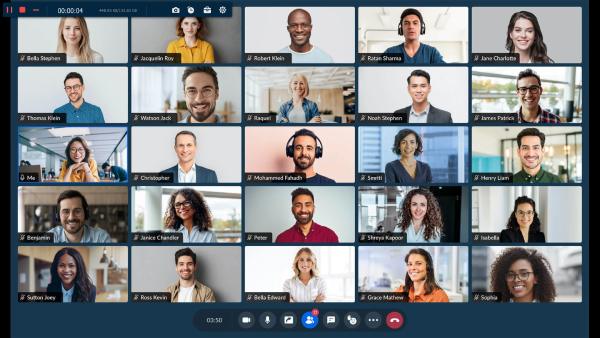
Pasul 4.Când terminați înregistrarea, va apărea fereastra de previzualizare. Tăiați fișierul video mutând parametrul, apoi faceți clic pe butonul „Următorul”. Căutați calea desemnată a folderului în care doriți să o salvați. De asemenea, puteți redenumi fișierul din această parte. În cele din urmă, faceți clic pe butonul „Terminat” pentru a finaliza.
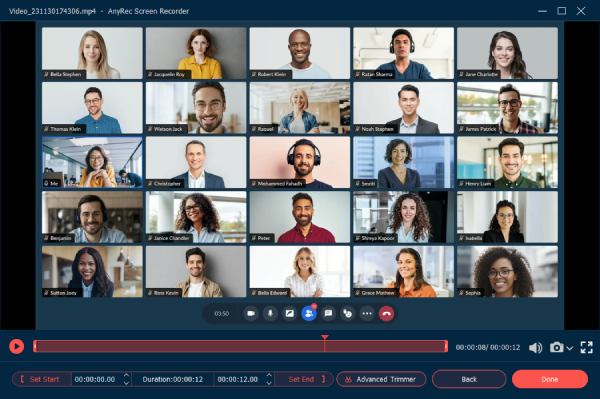
100% Securizat
100% Securizat
2. Snagit
Snagit este un înregistrator de ecran practic pentru webinarii. Vă permite să capturați rapid întâlniri cu funcții unice, cum ar fi adnotări și un instrument Step pentru a documenta fluxurile de lucru într-un mod organizat. Cea mai bună parte a Snagit este că puteți personaliza interfața pentru a avea toate instrumentele preferate într-un singur loc. Deși software-ul nu este în întregime gratuit, puteți încerca totuși versiunea sa de probă gratuită timp de 15 zile.
Snagit este un înregistrator de ecran practic pentru webinarii. Vă permite să capturați rapid întâlniri cu funcții unice, cum ar fi adnotări și un instrument Step pentru a documenta fluxurile de lucru într-un mod organizat. Cea mai bună parte a Snagit este că puteți personaliza interfața pentru a avea toate instrumentele preferate într-un singur loc. Deși software-ul nu este în întregime gratuit, puteți încerca totuși versiunea sa de probă gratuită timp de 15 zile.
Pasul 1.Descărcați și instalați Snagit pe computer. Lansați software-ul pentru a captura întâlnirea webinarului. Faceți clic pe butonul „Video” din partea stângă a interfeței. În această parte, puteți selecta o regiune, puteți porni camera web și puteți înregistra microfonul.
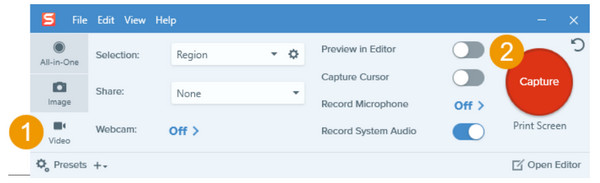
Pasul 2.De asemenea, este esențial să faceți clic pe butonul „Înregistrare sistem audio” pentru a captura discuția. Dacă ați uitat să activați unele opțiuni, le puteți activa din meniul widget după ce faceți clic pe butonul „Captură”.
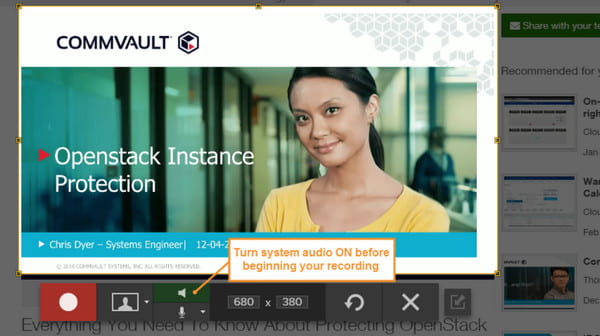
Pasul 3.În cele din urmă, faceți clic pe butonul „Înregistrare” și va începe o numărătoare inversă de trei secunde. Asigurați-vă că nu mergeți înainte și înapoi prin aplicații din regiunea selectată a recorderului de ecran. Pentru a opri înregistrarea, faceți clic pe butonul „Oprire” sau utilizați tastele rapide implicite pentru a opri înregistrarea.
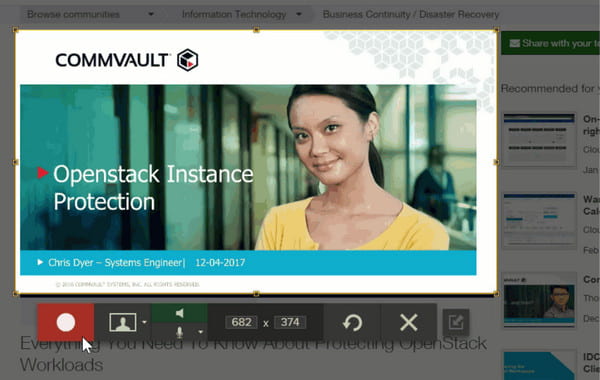
Pasul 4.Veți fi direcționat către „Snagit Editor” pentru a previzualiza și edita videoclipul. Puteți tăia, decupa sau trage o captură de ecran din filmare. După aceea, puteți salva înregistrarea webinarului făcând clic pe butonul „Partajare”. Puteți partaja videoclipul pe YouTube, Google Drive etc.
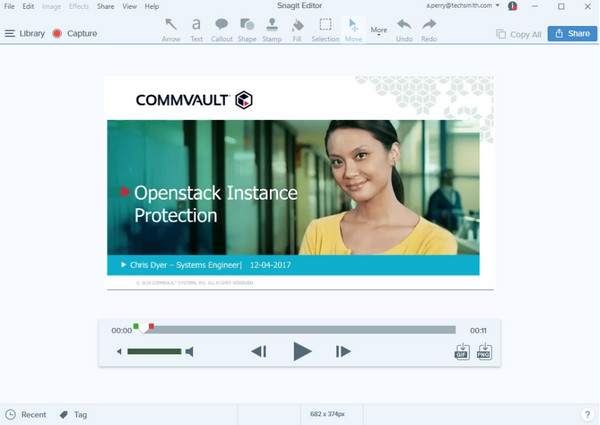
3. Camtasia
Camtasia este o altă alternativă la înregistrarea unui webinar pe Windows și Mac. Software-ul este un instrument ușor de utilizat și este foarte ușor de utilizat. Pe lângă realizarea de seminarii web de bună calitate, puteți utiliza și Camtasia pentru a înregistra instrucțiuni, tutoriale, demonstrații și alte activități pe ecran. Un lucru pe care îl puteți aștepta cu nerăbdare cu acest recorder de ecran este efectul de ecran verde de eliminare a fundalului.
Cum să înregistrați un webinar folosind Camtasia:
Pasul 1.După descărcarea și instalarea Camtasia, configurați înregistrarea. Mai întâi, activați înregistrarea ecranului, apoi faceți clic pe butonul „Derulant” pentru a alege regiunea pe care doriți să o capturați. Puteți trage mânerele și puteți ajusta selecția.
Pasul 2.Nu uitați să activați „System Audio and Microphone” pentru înregistrarea audio externă și internă. Apoi, faceți clic pe butonul „Înregistrare” sau apăsați tasta „F9” de pe tastatură. Puteți adăuga un cuprins sau puteți aplica teme care se potrivesc preferințelor dvs.
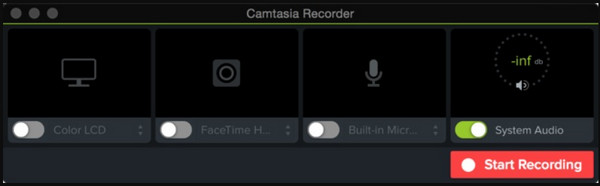
Pasul 3.Faceți clic pe butonul „Oprire” odată ce ați terminat înregistrarea. De asemenea, puteți opri înregistrarea ecranului făcând clic pe butonul „Camtasia” din bara de activități. Decupați materialul și căutați folderul pentru a-l salva. Faceți clic pe butonul „OK” pentru a confirma.
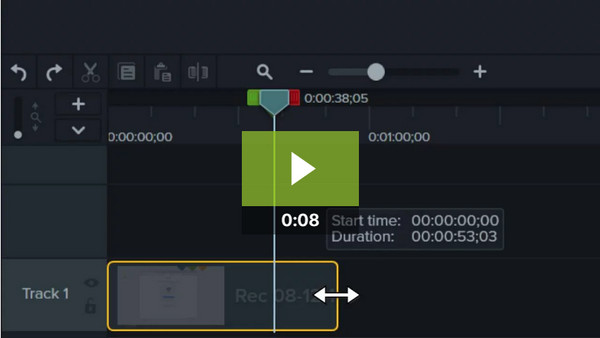
Cum să înregistrați webinarii pe Android/iPhone
Nu este imposibil să înregistrezi un webinar printr-un smartphone, datorită câtorva aparate de înregistrare a ecranului gratuite pe care le poți obține din App Store sau Play Store. Să ne uităm la ce aplicații sunt eficiente pentru înregistrarea unui webinar pe Android sau iOS.
1. XRecorder
Un înregistrator de ecran gratuit cu funcții abundente pe care le puteți folosi gratuit. XRecorder permite utilizatorilor să înregistreze imagini clare și fluide cu rezoluție de 1080p. Deși aplicația este gratuită, o puteți folosi pentru a captura videoclipuri mai lungi, cum ar fi spectacole de jocuri live, tutoriale și seminarii web. Mai mult, editorul video încorporat vă permite să editați fișierul înregistrat prin tăierea, tăierea, rotirea și adăugarea de elemente.
Cum să înregistrați un webinar cu XRecorder:
Pasul 1.Deschideți aplicația XRecorder pe dispozitivul dvs. Atingeți butonul „Adăugați” și alegeți opțiunea „Înregistrare video”. O minge plutitoare va apărea pe partea laterală a ecranului. În plus, va apărea un meniu widget pe panoul de notificări.
Pasul 2.Accesați webinarul și configurați tot ce aveți nevoie. Atingeți butonul „minge plutitoare” pentru a trage o listă, apoi atingeți butonul „Înregistrare”. Atunci va începe o numărătoare inversă de trei secunde.

Pasul 3.Puteți trage în jos panoul de notificări și apăsați butonul „Oprire” pentru a opri înregistrarea. Continuați să editați videoclipul și să-l salvați în galeria dvs. Aplicația poate efectua extragerea audio și îmbinarea media.
2. iPhone Built-in Screen Recorder
Apple are funcțiile de care aveți nevoie pentru înregistrarea pe ecran. Spre deosebire de Mac, iOS poate captura audio intern fără a avea nevoie de o terță parte software de captare. Bineînțeles, videoclipul de ieșire este salvat la calitate înaltă, pe care îl puteți edita și pe rola camerei. În plus, nu există limită de timp pentru înregistrarea ecranului. Doar tu trebuie să ții cont de spațiul tău de depozitare.
Cum să înregistrați un webinar folosind iOS:
Pasul 1.Accesați Setări și atingeți butonul „Centrul de control”. Atingeți butonul „Înregistrare ecran” și atingeți bifa de lângă acesta.
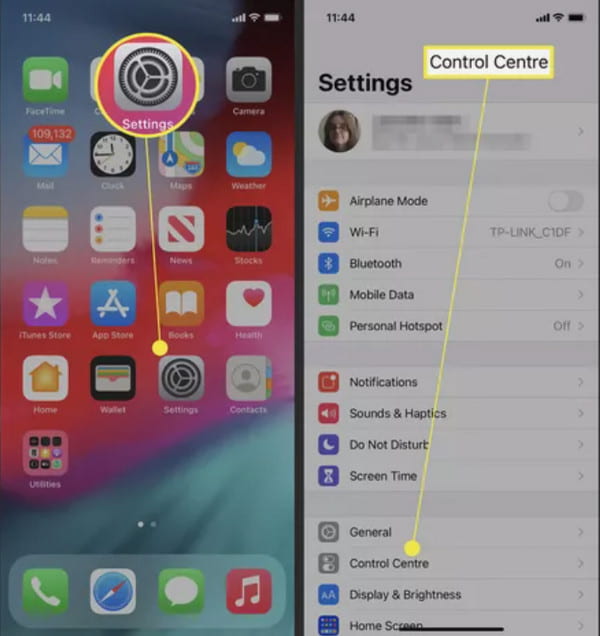
Pasul 2.Trageți „Centrul de control” de pe dispozitiv și atingeți butonul „Înregistrare”. Așteptați ca numărătoarea inversă de trei secunde să înceapă capturarea.
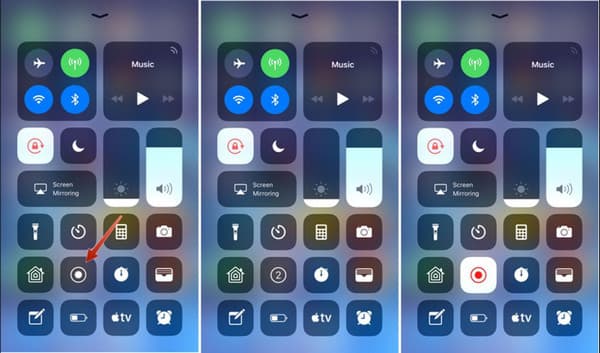
Pasul 3.Când doriți să opriți înregistrarea, accesați din nou Centrul de control și atingeți butonul „Înregistrare”. Confirmați acțiunea atingând butonul „Oprire”. Înregistrările vor fi apoi salvate în aplicația Fotografii.
Lucruri de observat la înregistrarea webinarului
Atunci când înregistrați un webinar, există câteva lucruri la care ar trebui să acordați atenție pentru a asigura o înregistrare de înaltă calitate, care vă va implica publicul și vă va transmite eficient mesajul. Iată câteva lucruri cheie de reținut:
Calitate audio: Asigurați-vă că sunetul este clar și ușor de înțeles. Testați microfonul și asigurați-vă că este poziționat corect. Evitați zgomotul de fundal și luați în considerare utilizarea unui microfon separat dacă cel încorporat în computer nu este suficient.
Calitate video: Verificați dacă videoclipul este clar și focalizat. Asigurați-vă că iluminarea este adecvată și evitați fundalurile care vă distrag atenția. Dacă este posibil, utilizați o cameră de înaltă calitate pentru a captura videoclipul.
Run test: Faceți o rulare de testare a webinarului pentru a vă asigura că totul funcționează corect. Acest lucru vă va ajuta să identificați eventualele probleme și să faceți ajustările necesare înainte de înregistrarea finală.
Notă: Dacă doriți să aveți calitate audio și video, puteți utiliza AnyRec Screen Recorder ca instrument pentru a înregistra seminarii web. Acest software vă poate asigura că aveți rezultate excelente înregistrate.
100% Securizat
100% Securizat
Întrebări frecvente despre înregistrarea webinarilor
-
Este legal să monitorizați înregistrările webinarilor printr-o aplicație terță parte?
Da, este legal să înregistrați întâlniri virtuale, cum ar fi webinarii. Majoritatea participanților nu ar cheltui bani pentru a avea funcția de înregistrare pe Zoom, așa că cel mai simplu mod de a înregistra este prin software-ul de înregistrare a ecranului. Acesta este, de asemenea, un avantaj pentru salvarea ieșirii în diferite formate și partajarea altor platforme.
-
Ce extensie de înregistrare a ecranului este cea mai bună de utilizat pentru webinarii?
O mulțime de extensii pentru înregistrarea ecranului sunt disponibile în Magazinul web Chrome. Puteți încerca Nimbus, Loom, Droplr, Awesome Screenshot, Vmaker și Vidyard
-
Care este cea mai bună rezoluție pentru înregistrarea unui webinar?
Cea mai recomandată rezoluție pentru înregistrarea unui webinar este 1280 × 720 pixeli. Din fericire, majoritatea aparatelor de înregistrare a ecranului oferă această rezoluție pentru filmările HD. Dacă doriți să stocați videoclipuri pe 1080p, AnyRec Screen Recorder este cel mai bun instrument de ales.
Concluzie
Un înregistrator de ecran gratuit vă poate scuti de achiziționarea unui software prost care ar putea să nu poată înregistra un webinar. În plus, vă oferă opțiuni pentru a captura ecranul din diferite unghiuri, formate de ieșire și de înaltă calitate. Toate aceste funcții puternice sunt disponibile pe AnyRec Screen Recorder. Descărcați-l gratuit astăzi și experimentați un alt nivel al înregistrării!
100% Securizat
100% Securizat
